Error Err_spdy_protocol_Rorror Recection en el navegador

- 2689
- 218
- Sra. Inés Vázquez
Cada usuario de vez en cuando encuentra fallas programáticas de varias naturaleza, incluso cuando se trabaja con navegadores. Estos pueden ser errores DNS, fallas de conexión, protocolo, SSL-Losers y otros. Por ejemplo, al abrir sitios HTTPS, puede encontrar el error "La página web no está disponible para err_spdy_protocol_rorror", y puede ser, incluidos recursos populares como los motores de búsqueda de YouTube, Google y Yandex, los servicios postales y otras redes sociales visitadas por los usuarios por los usuarios. , alojamiento, etc. D. Por lo general, el fracaso es característico de los observadores de Google Chrome y Yandex.Navegador, pero se puede encontrar en otros navegadores. Hay varias opciones para resolver el problema. Considere qué acciones se pueden tomar si logró familiarizarse con este error.

¿Qué significa la falla "err_spdy_protocol_error"?
La fuente de la falla, como se puede ver en el texto del mensaje, radica en el funcionamiento incorrecto del protocolo SPDY para transmitir un contenido web desarrollado por Google y realizar la tarea de cargar rápidamente las páginas y sus elementos. Al mismo tiempo, el desarrollador, que responde la pregunta de qué para el error "err_spdy_protocol_roror", no informa la naturaleza de la disfunción, sino que explica que indica la imposibilidad de cargar la página con una dirección dada. Hay varias variaciones de disfunción asociadas con el protocolo, donde SPDY se menciona en el texto del error.
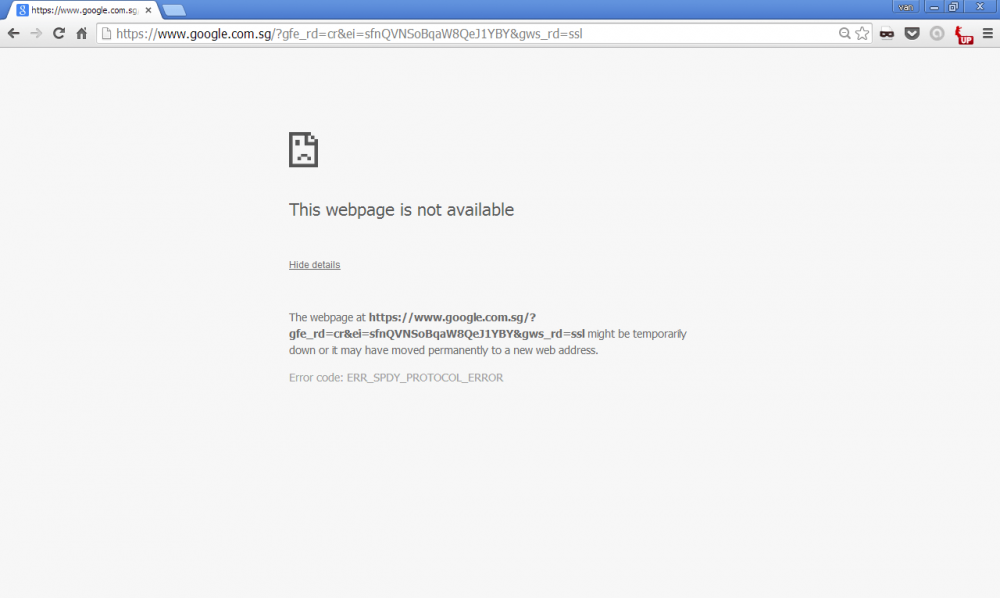
Hay una falla por varias razones, la principal es el uso de una versión obsoleta del navegador. Entonces, cuando se abre mediante un observador de página web, la solicitud se envía usando SPDY, y en el caso del antiguo navegador, también se usa un protocolo obsoleto. Al mismo tiempo, Google admite una nueva versión de SPDY, que provoca la apariencia de un error. Además, la aparición de una falla puede activarse mediante el bloqueo de recursos individuales por el servidor DNS, la falla del trabajo del navegador o los virus.
Métodos para corregir el error "err_spdy_protocol_error"
Hay varias opciones sobre cómo corregir la situación. Todos ellos son efectivos dependiendo de qué provocó exactamente la apariencia de err_spdy_protocol_error en yandex.Navegador o Google Chrome.
Actualización del navegador
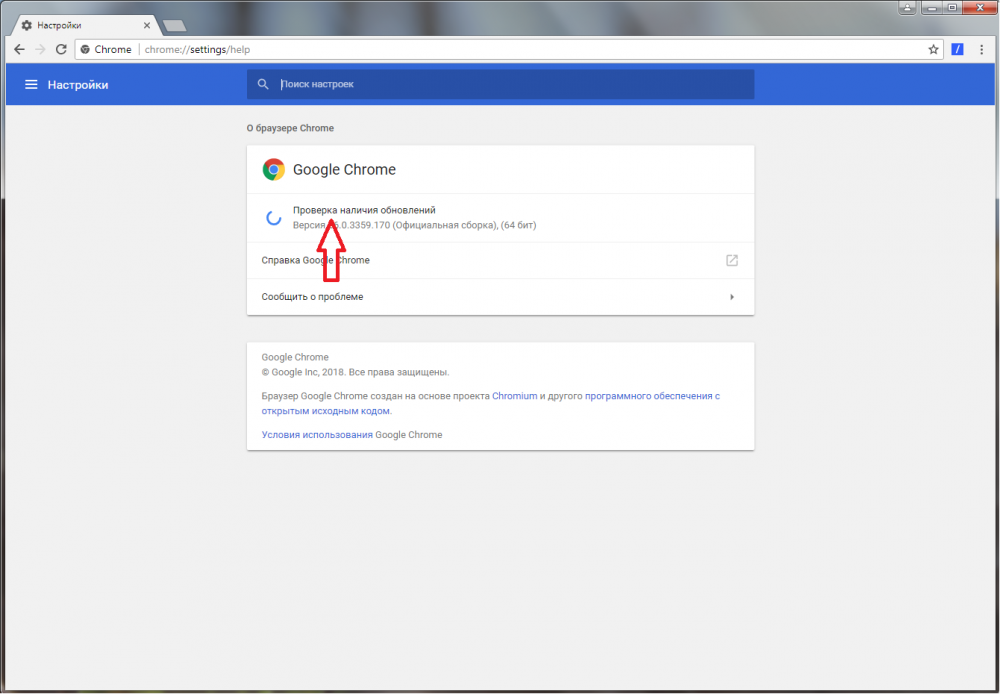
Lo primero que debe hacerse en ausencia de acceso a páginas web debido al error "ERR_SPDY_PROTOCOL_Error" es actualizar el observador usado, ya que la versión obsoleta del programa es la fuente más común del problema. Para verificar la versión en Chrome, debe ir a la configuración (tres puntos en el panel superior de la interfaz) y seleccionar en el menú "Ayuda" - "En el navegador Google Chrome". Una opción de verificación alternativa implica ingresar la línea de dirección "Chrome: // Configuración/Ayuda" y presionar la tecla ENTER. En Yandex.El navegador debe ingresar "navegador: // ayuda" y presione Entrar. La página Información disponible sobre la necesidad de actualizar. Por lo general, si el observador, como, en consecuencia, el protocolo SPDY en sí, está desactualizado, el problema al actualizar la versión se resuelve.
Historial de limpieza y caché del navegador
Otra opción para corregir la falla "ERR_SPDY_PROTOCOL_ERROR" es limpiar los archivos y cookies de caché antiguos.
Para hacer esto, introduzca Chrome "Chrome: // Configuración/ClearBrowserData" en la línea de dirección y haga clic en Enter. Al notar en la ventana del historial, los puntos responsables de eliminar la historia, el caché y las cookies, eliminamos los datos presionando el botón correspondiente. También puede llegar aquí a través de la configuración del observador ("Historial" (o Ctrl+H) - "Historia clara").
En el caso de Yandex.Ingresamos el navegador en la línea de dirección "navegador: // historial", presionamos Entrar (o usamos el menú en el panel superior del navegador en forma de tres rayas y seleccione el elemento "Historial" (Ctrl+H))). A continuación, haga clic en el botón "Clean History" a la derecha, marque con marcas de verificación los puntos que le permiten limpiar el caché y las cookies, en la línea de elegir el período de tiempo que necesita seleccionar "para todo el tiempo", luego confirme el Acción presionando el botón "Historia limpia".
Al final del procedimiento, el navegador debe reiniciarse, después de lo cual puede intentar abrir el sitio web, cuando apareció la transición a la que apareció el error.
Limpieza de enchufes y DNS en un navegador
Para llevar a cabo la acción en Chrome, prescribimos en la línea de dirección "Chrome: // netternals" y haga clic en Enter. En el navegador Yandex, presentamos el navegador: // net-alternals y presionamos la tecla de entrada. Luego, en la lista de la izquierda, seleccionamos el elemento "Sockets" y presionamos "Grupos de zócalo de descarga", y en el "DNS" - "Carrete de host Caché".
Limpiar el caché del DNNS reconocedor y actualizar las direcciones IP
La acción se realiza utilizando la interfaz de línea de comando iniciada en nombre del administrador. Limpie el caché de Windows DNS y actualice la dirección IP de la siguiente manera:
- Abra la línea de comando usando el menú de inicio o la consola "realizar" (win+r) y el comando cmd.exe;
- En el terminal, ingresamos alternativamente los comandos (después de cada presione la tecla de entrada):
- IPconfig /FLUSHDNS
- Ipconfig /versión
- Ipconfig /renovar
Desconectar escaneo HTTPS
Al cambiar a una página web, el antivirus instalado puede analizar los recursos y bloquear el acceso a un sitio específico. Esto es familiar para los usuarios de AVAST Protective Software y para determinar si el caso está realmente en el antivirus, puede apagar temporalmente la protección y ver si el error ha desaparecido. En este caso, agregue la dirección del sitio a la lista de excepciones de software antivirus, como resultado de qué escaneo se desconectará en relación con este portal. Si la falla aparece cuando se cambia a muchos recursos, debe desactivar completamente la opción. En el caso de AVAST, para desactivar el análisis HTTPS, debe ir al "menú" - "Configuración" - "Protección" - "Componentes de defensa principales" y en los parámetros de la protección web Desactivar escaneo HTTPS. Del mismo modo, vale la pena actuar y si hay otro antivirus en la computadora. Después de completar el procedimiento, reinicie el navegador e intente volver al sitio deseado nuevamente.
Si el Observador usa anónimos o adiciones para proteger en la red, puede apagarlos para averiguar si un error ha desaparecido.
Reinicio del navegador a la configuración original
Si los métodos considerados anteriormente no ayudaron a deshacerse del error, puede soltar las configuraciones del observador. Al mismo tiempo, se eliminarán todas las contraseñas, marcadores y extensiones guardadas, y el navegador web se verá como simplemente instalado en la computadora. Antes del procedimiento, debe guardar los datos necesarios o asegurarse de que la sincronización con la cuenta esté activa, y puede ingresarlo para que la información esté restaurada.
Para restablecer la configuración de Google Chromium, debe ingresar en la dirección "Chrome: // Configuración/ResetProfilesetts" y haga clic en Enter. En la ventana que aparece, haga clic en el botón "Restablecer Configuración". También puede abrir la misma ventana moviéndose desde el menú (tres puntos) a "Configuración" - "adicional" - "Restauración de la configuración predeterminada" en la parte inferior de la página.
Para restablecer la configuración de Yandex.Navegador navegador: // configuración/resetProfilesetts y presione el navegador y haga clic en Entrar, y luego "restablecer" el botón. O salimos del menú (tres rayas) a lo largo de la ruta de "Configuración" - "Mostrar configuración adicional" - "Califique la configuración" en la parte inferior de la página.
Desactivar proxy para navegadores
En diferentes versiones de Windows, para desactivar servidores proxy para navegadores web del panel de control, donde en la sección "Red e Internet" debe elegir "propiedades del navegador". En la pestaña "Conexión", haga clic en "Configuración de red" y en la nueva ventana Eliminar las marcas de verificación, al contrario, "Use el servidor proxy para conexiones locales" y "definición automática de parámetros", luego aplique cambios.
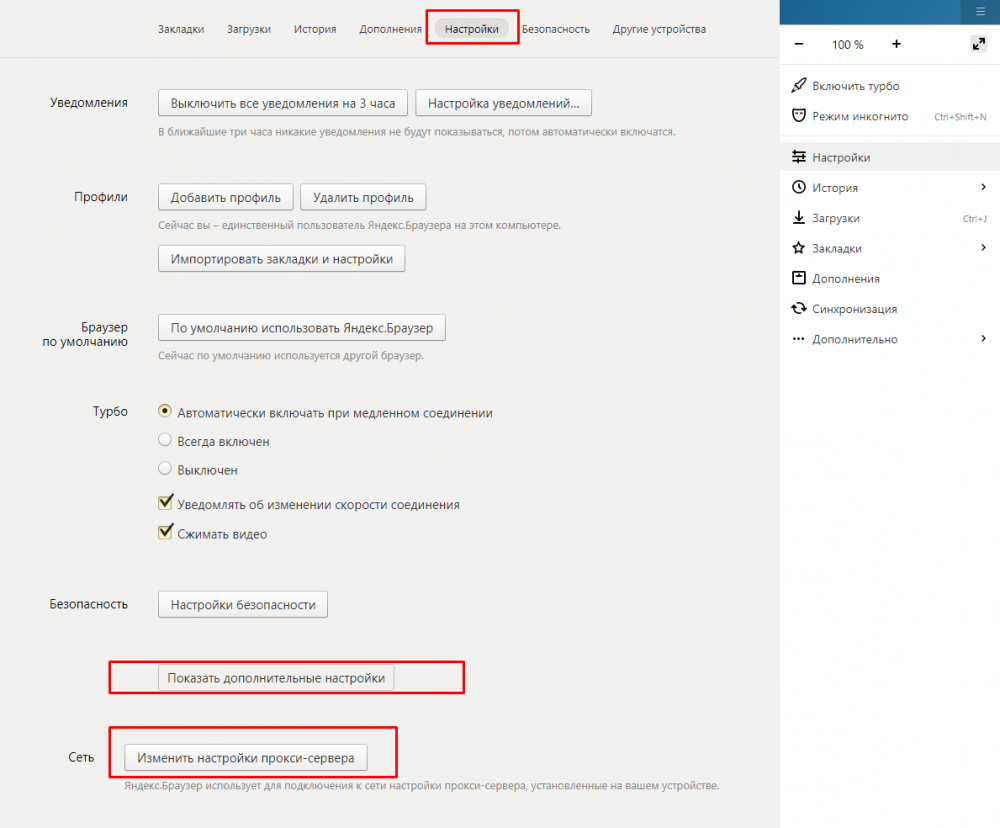
Restablecer la configuración de la red de Windows
A veces, el error se puede eliminar restableciendo los parámetros de la red. La configuración de la red volverá a la posición inicial, como al instalar el sistema, por lo que si necesita la entrada manual de la configuración individual para conectarse a Internet, deberá ingresar datos nuevamente. Para eliminar y volver a instalar adaptadores de red:
- Vamos a los "parámetros" (a través del lanzamiento o usando las teclas Win+I);
- En la sección "Red e Internet", seleccione la "condición";
- maleza hacia abajo y haga clic en el "reinicio de la red";
- Haga clic en "Restablecer ahora" y confirme la acción.
Después de reiniciar el sistema, conectándose a la red, deberá elegir el tipo de conexión.
Todos los métodos discutidos anteriormente ayudan a eliminar el error "err_spdy_protocol_error" en un caso u otro. Además, si estamos hablando de la falta de acceso a algún sitio específico, tal vez el problema está del lado del recurso.
- « Modo WCDMA en el teléfono ¿Qué es y cómo difiere de los demás?
- Corrección de la ruta de directorio Unicode no compatible con el error »

